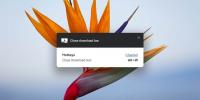Come impostare i livelli di zoom specifici della scheda in Chrome
Chrome ha una funzione di zoom che si applica a tutte le schede che hai aperto. Viene universalmente applicato a tutte le schede dello stesso dominio che hai aperto. Dopo aver ingrandito una pagina e non è possibile eseguire lo zoom in base a una scheda. Ciò è problematico per gli utenti che potrebbero aver bisogno di ingrandire alcune pagine difficili da leggere ma non altre. Alcuni utenti utilizzano selettivamente lo zoom perché presentano problemi visivi, mentre alcuni siti Web ne rendono necessario l'uso perché sono progettati in modo errato. È quindi fastidioso quando devi ingrandire tutte le schede di un determinato dominio anziché solo quello di cui hai bisogno. Per ovviare a questo, puoi utilizzare un'estensione di Chrome chiamata W Zoom che ti consente di impostare i livelli di zoom in Chrome su una scheda per scheda.
Installa W Zoom e aggiungerà un'icona della lente d'ingrandimento vicino alla barra dell'URL. Prima di iniziare a usarlo, assicurati di aver impostato il livello di zoom in Chrome al 100%. Per fare ciò, premi Ctrl + 0 o fai clic sull'icona dell'hamburger nell'angolo in alto a destra e imposta il valore in "Zoom" su 100.
Passa alla scheda di cui vuoi ingrandire / ridurre e fai clic sull'icona W Zoom. Nel pop-up che si apre, seleziona l'opzione "Solo questa scheda", quindi imposta il valore di zoom su qualunque cosa tu abbia bisogno.
Se si desidera ingrandire, impostare un valore maggiore del 100%, ovvero 110% o utilizzare il pulsante più per aumentarlo. Se si desidera ridurre, impostare un valore inferiore al 100%, ovvero 90% o utilizzare il pulsante meno per ridurlo.
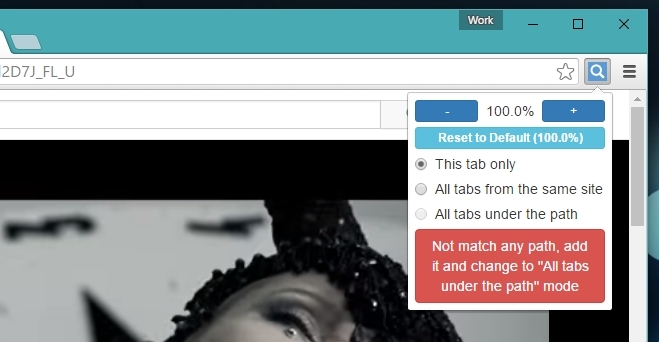
Puoi usare W Zoom per ingrandire automaticamente tutte le pagine che provengono dallo stesso dominio. Se stai visitando un sito Web difficile da leggere ma probabilmente stai leggendo più pagine dello stesso dominio, le "Tutte le schede da la stessa opzione del sito lo farà in modo che qualsiasi pagina di quel sito Web, indipendentemente dal fatto che sia aperta nella stessa scheda o in una nuova, venga ingrandita in. Questa opzione imita la funzione di zoom in Chrome.
L'opzione "Tutte le schede sotto il percorso" ingrandirà automaticamente tutte le pagine di un determinato dominio che hai impostato nell'opzione dell'estensione. Per impostare il dominio, vai alle impostazioni dell'estensione. Nella scheda "Per percorso", inserisci l'URL che desideri ingrandire e imposta il livello di zoom. Per automatizzare ciò, vale a dire, assicurati di non aver aperto l'interfaccia utente dell'estensione per impostare lo zoom, vai alla scheda "Impostazioni di base" e imposta la modalità di zoom predefinita su "Scheda Zoom in base al percorso".

Le impostazioni di base consentono inoltre di selezionare il modo in cui una scheda viene ingrandita, ad esempio in quale rapporto, in base a quale differenza incrementale o in che misura lo zoom incrementale è in passi quando si utilizzano i pulsanti.

W Zoom è un'estensione eccellente che fornisce ogni singola impostazione che potresti richiedere in uno strumento di zoom.
Installa W Zoom dal Chrome Web Store
Ricerca
Messaggi Recenti
Accedi ai siti Web preferiti da una barra laterale pieghevole in Firefox con TabCross
Quante volte hai aperto troppe schede nel tuo browser web? Non ries...
Come eseguire una ricerca inversa di immagini di Google sul telefono
La ricerca inversa delle immagini è un eccellente strumento di rice...
Come chiudere la barra dei download di Chrome con un tasto di scelta rapida
La barra di download di Chrome è un elemento strano dell'interfacci...